在这里,我们又回来了 Chrome 中的另一个错误代码。之前,我们已经讨论过Google Chrome上出现的以下常见故障。我们在下面提到它们:
- 修复 Chrome 中“Err_Too_Many_Redirects”错误的最佳方法。
- 如何修复 Windows 10 上的“你的连接不是私密的”错误。
- 如何修复 Google Chrome 中的 ERR_SPDY_PROTOCOL_Error。
这次我们将找到修复 Chrome 中 Err_Connection_Refused 的有效方法。但主要问题是 err_connection_refused 是什么?
好吧,当你浏览任何网站并且未正确建立连接时会出现此错误,这是你系统屏幕上弹出 Err_Connection_Refused 的时候。
所以,是时候修复了!我们正在分享有效的解决方案,这将帮助你摆脱 err_connection_refused Windows 10。
解决方案 1 – 清除 Chrome 的浏览历史记录和缓存
如何修复Chrome Err_Connection_Refused错误?这是一种直接的方法,可以帮助你在 chrome 中摆脱 err_connection_refused。以下是要遵循的步骤:
- 点击屏幕右上角的三个点。
- 现在,导航到更多工具并单击清除浏览数据。
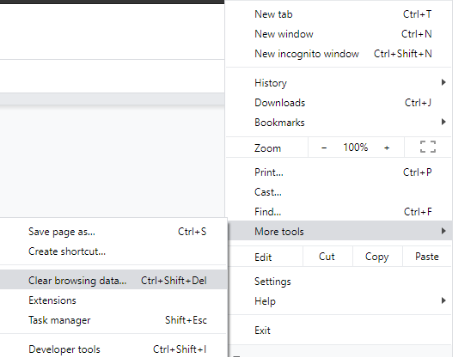
- 屏幕上将出现一个新的弹出窗口,勾选框以清除历史记录和缓存。
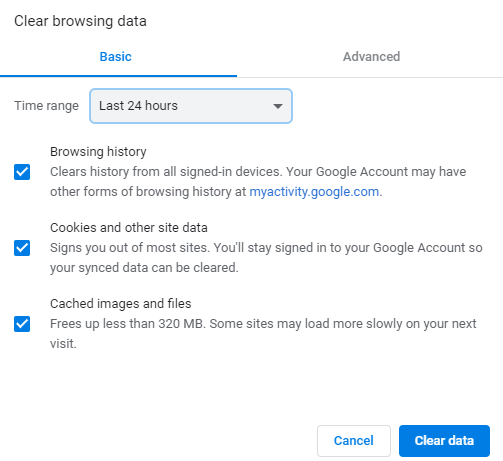
解决方案 2- 在 Windows 10 上更改代理设置以停止 Err_Connection_Refused
Chrome Err_Connection_Refused错误的解决办法如下所示:
- 按 Window 徽标键和 R,打开运行框。
- 键入控制面板并按回车键。
- 在控制面板窗口中,点击网络和 Internet。确保将控制面板活动视为类别。
- 在网络和 Internet 类别中,单击 Internet 选项。
- 在 Internet 属性中,点击连接。
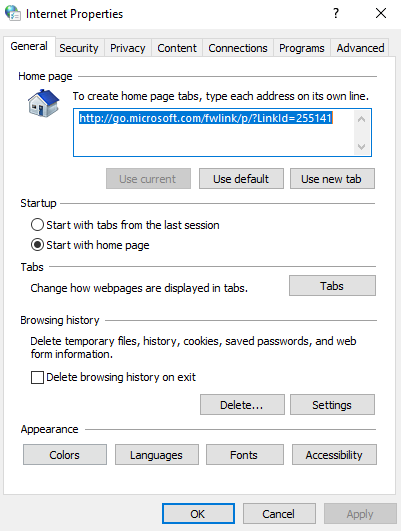
- 在这里,单击 LAN 设置。现在,取消选中“自动检测设置并选中“为 LAN 使用代理服务器”选项。
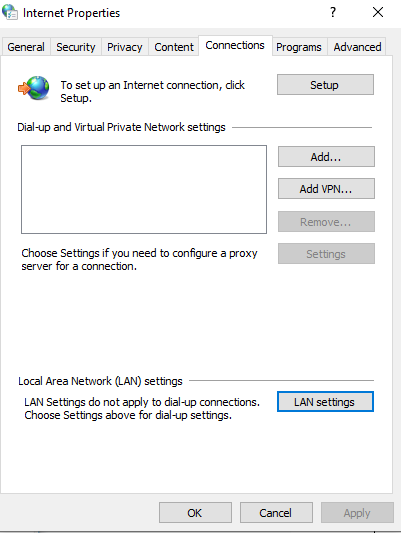
- 现在,单击确定以更改设置。
让我知道此方法是否可以很好地删除 err_connection_refused Windows 10。
解决方案 3- 临时禁用 Windows Defender Firefall
如何修复Chrome Err_Connection_Refused错误?此方法将再次从控制面板启动。你可以按照上述方法从运行框打开控制面板。以下是要遵循的步骤:
- 在控制面板窗口中,点击 Windows Defender 防火墙。不要忘记通过“大图标”更新视图
- 现在,查看左侧窗格并点击“打开或关闭 Windows 防火墙”
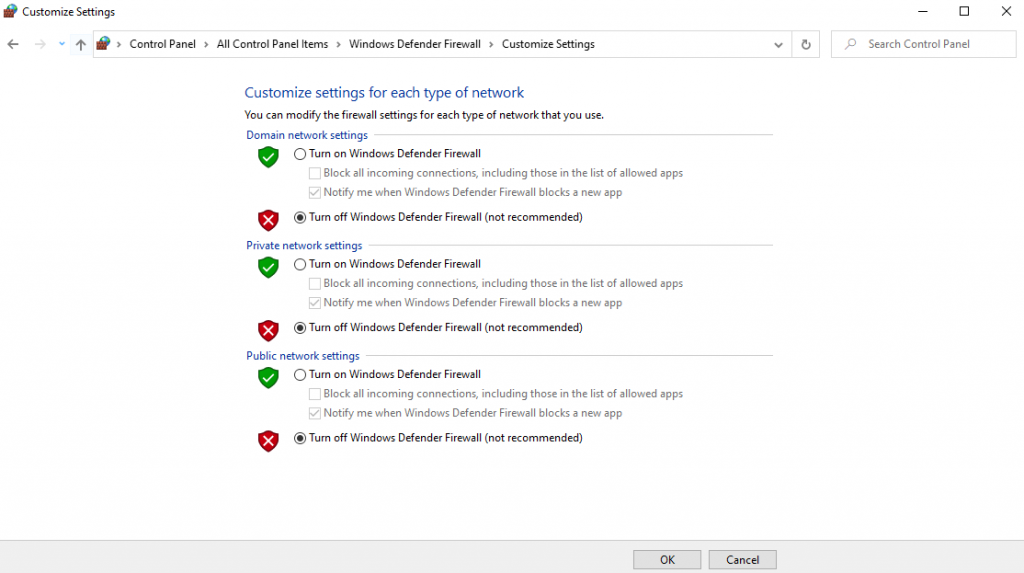
- 点击确定以执行更改。
解决方案 4- 清除 DNS 缓存以摆脱 Chrome 中的 Err_Connection_Refused
Chrome Err_Connection_Refused错误的解决办法如下:
- 在 Cortana 搜索中键入命令提示符并以管理员身份运行它。
- 在 CMD 框中,输入以下命令“ipconfig /flushdns”
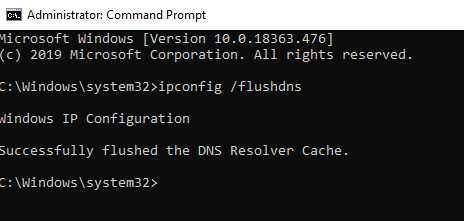
干得好!通过这种方法,DNS缓存将被清除。
此外,DNS 缓存是你在浏览器上访问过的网页临时条目的仓库。简而言之,DNS 存储与你访问过的网页的域名和网址相关的重要信息。
总结
如何修复Chrome Err_Connection_Refused错误?最后,我们完成了有效修复列表,让你在 Chrome 中停止 Err_Connection_Refused。由于我们在解决方案 3 中暂时禁用了 Windows Defender 防火墙(不推荐),如果问题仍然存在,请不要忘记再次打开它。这是因为我们不喜欢病毒和恶意窥视形式的不受欢迎的客人!
此外,我们没有提到打开和关闭你的路由器设备,因为这是你们许多人已经执行的最重要的故障排除!
此外,如果我们错过了任何一点,或者你认为任何其他有效的方法都可以解决 Windows 10 上的 err_connection_refused,请在下方留言。

